steam怎么改变硬盘,Steam是一款广受欢迎的游戏平台,许多玩家在上面购买和下载自己喜爱的游戏,随着时间的推移,我们的硬盘可能会变得拥挤,导致存储空间不足的问题。幸运的是Steam提供了一种简单的方法来改变游戏所在的磁盘,从而释放出更多的存储空间。在本文中我们将探讨如何在Steam中更改游戏所在磁盘,以及这个过程对我们的硬盘有何影响。
如何在Steam中更改游戏所在磁盘
操作方法:
1.我们先打开我们的steam,然后点击一下界面左上角显示的steam。这样会弹出一个下拉菜单。
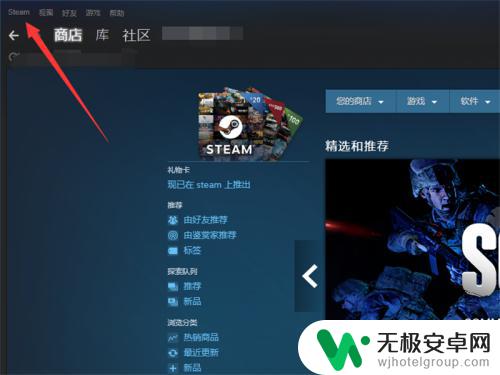
2.在弹出的下拉菜单当中选择设置,然后在弹出的新界面点击左侧菜单中的下载。
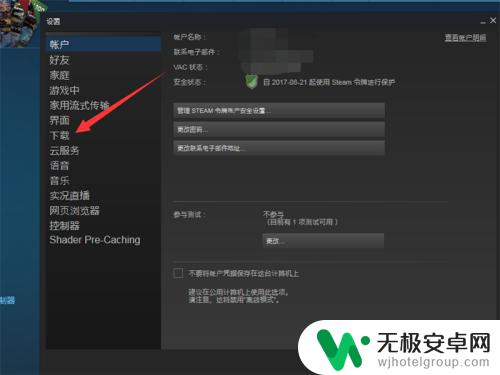
3.点击下载之后,在右侧的界面选择一下内容库的内容。
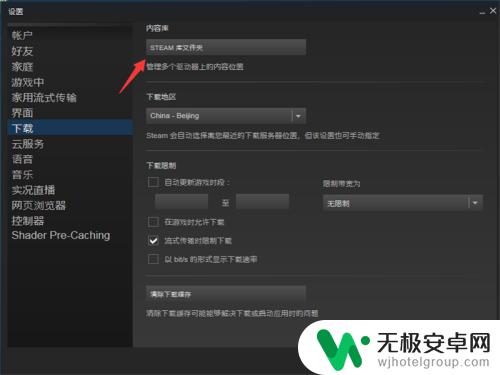
4.在这里添加库文件夹。
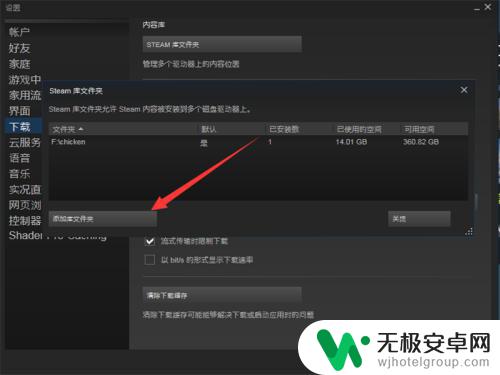
5.然后具体的内容就是添加你的磁盘就可以了,然后选中要放置的文件夹。
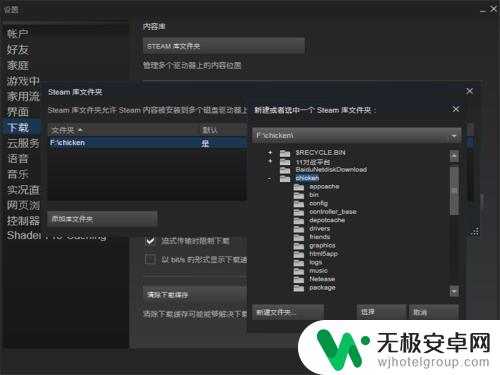
6.有一个很关键的位置,就是系统会将我们的steamapp文件夹当中的common移动过去。也不是移动,就是会多出这样一个内容,这样就相当于管理多个库。这样就可以完成操作了。
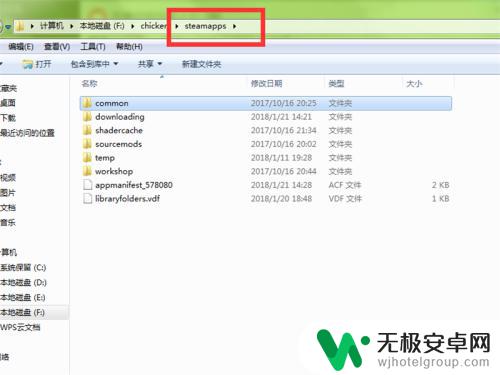
7.当然了, 如果你的游戏比较少。 你完全可以重新下载一个steam,到你指定的磁盘上,然后把整个游戏文件夹移动过去也是可以的。
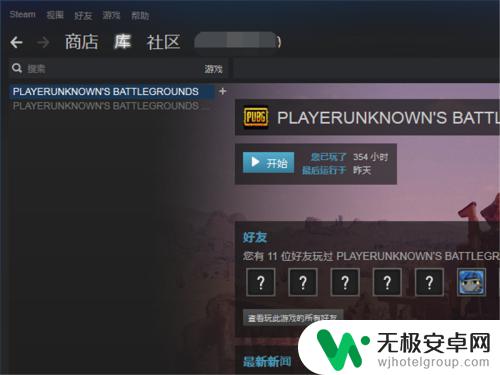
以上就是今天为大家带来的有关如何在Steam中更改硬盘的全部内容,希望这对大家有所帮助,请继续关注本站,获取最新、最全面的游戏相关内容。










